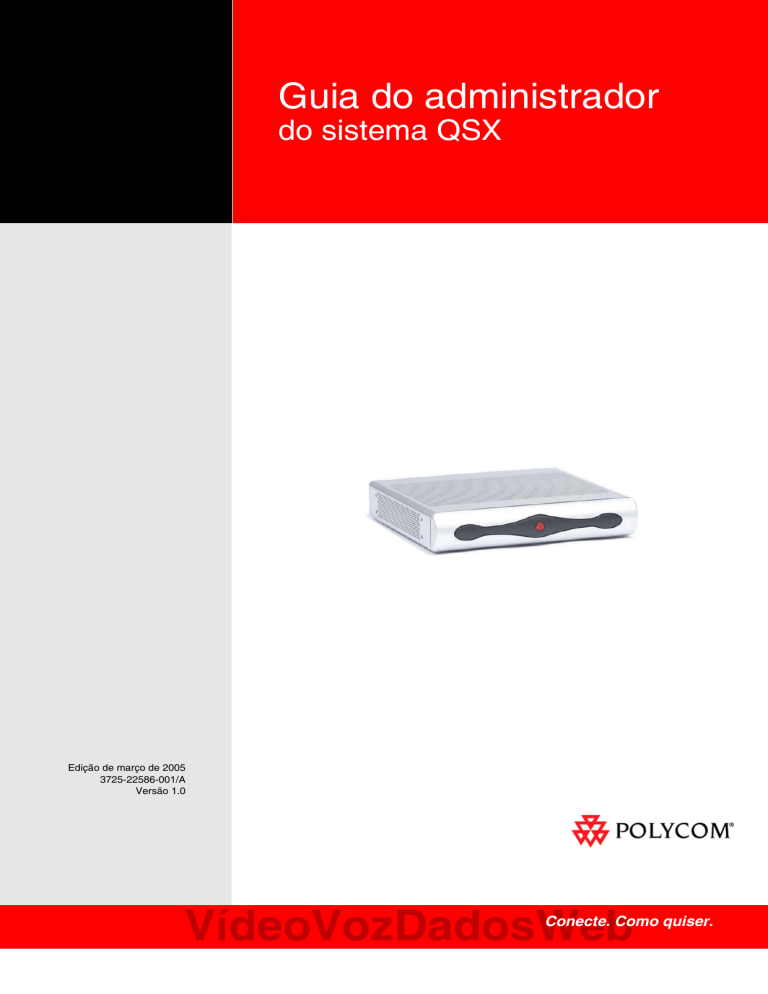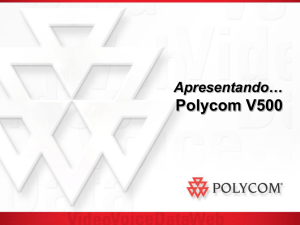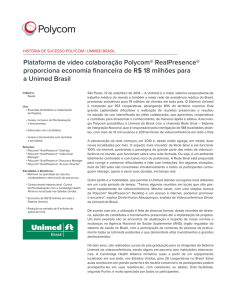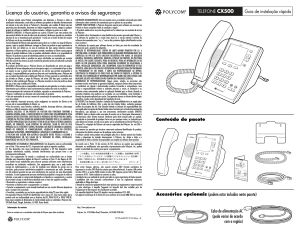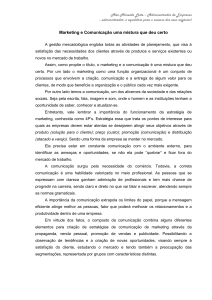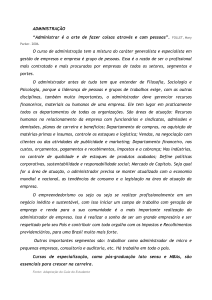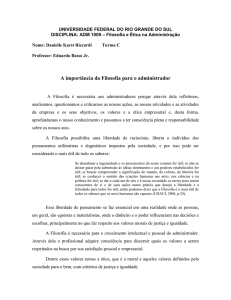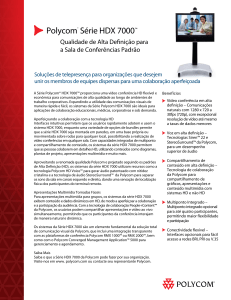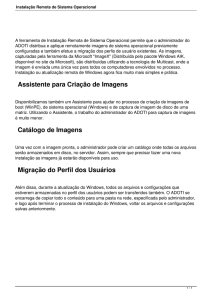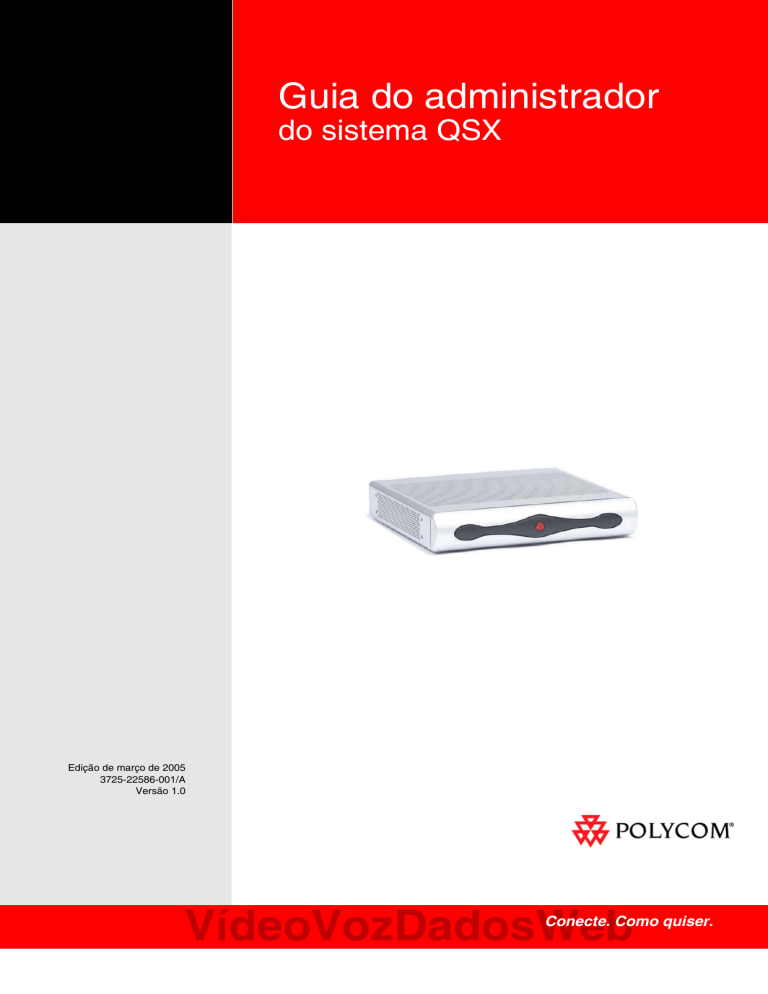
Guia do administrador
do sistema QSX
Edição de março de 2005
3725-22586-001/A
Versão 1.0
VídeoVozDadosWeb
Conecte. Como quiser.
Informações sobre marcas registradas
Copyright © 2005 Polycom, Inc. Todos os direitos reservados. Polycom, o design do logotipo da Polycom e
SoundStation são marcas registradas, e QSX, SoundStation VTX 1000, VoiceStation e o design industrial de
SoundStation são marcas comerciais da Polycom, Inc. nos Estados Unidos e em vários outros países.
Todas as outras marcas e nomes de produtos são marcas comerciais ou registradas de suas
respectivas empresas.
Informações sobre patentes
O produto incluído está protegido por uma ou mais patentes estrangeiras e norte-americanas e por patentes
pendentes pertencentes à Polycom, Inc.
© 2005 Polycom, Inc. Todos os direitos reservados.
Polycom Inc.
4750 Willow Road
Pleasanton, CA 94588-2708
EUA
Nenhuma parte deste documento pode ser reproduzida ou transmitida de qualquer forma ou através de
qualquer meio, eletrônico ou mecânico, para nenhuma finalidade, sem a permissão expressa por escrito da
Polycom, Inc. De acordo com a lei, a reprodução inclui a tradução para outro idioma ou formato.
Conforme acordado entre as partes, a Polycom, Inc. retém a titularidade e a propriedade de todos os
direitos exclusivos referentes ao software contido em seus produtos. O software está protegido pelas leis
de copyright dos Estados Unidos e por cláusulas de tratados internacionais. Portanto, o software deve ser
considerado como qualquer outro material protegido por leis de copyright (por exemplo, um livro ou uma
gravação de música).
Todos os esforços foram envidados para garantir a precisão das informações deste manual. A Polycom, Inc.
não é responsável por erros de impressão ou de escrita. As informações neste documento estão sujeitas a
alterações sem aviso prévio.
Sobre este guia
Este Guia do administrador do sistema QSX destina-se aos administradores dos
sistemas QSX que precisam:
❑ Configurar o sistema para uso no ambiente de rede.
❑ Obter informações sobre chamadas.
❑ Solucionar problemas.
Outros documentos disponíveis para os sistemas QSX:
❑ Configuração do sistema QSX, que descreve como instalar o hardware.
❑ Utilização do sistema QSX da Polycom, um guia para reuniões, que descreve
como iniciar chamadas e controlar o conteúdo da reunião.
❑ Informações mais recentes sobre o sistema QSX, que descreve os recursos mais
atuais, as limitações dos recursos e os requisitos de sistema.
Para obter suporte ou manutenção, entre em contato com o distribuidor Polycom
ou acesse o Suporte da Polycom no site www.polycom.com/support.
A Polycom recomenda que você registre o número de série do seu
sistema QSX aqui para referência futura. O número de série do sistema
está impresso na unidade.
N° série do sistema: ____________________________________________
© Polycom, Inc.
iii
Guia do administrador do sistema QSX
iv
www.polycom.com/voicedocumentation
Conteúdo
Capítulo 1 - Introdução ao sistema QSX
Como funciona o sistema QSX ............................................................................................................ 1 - 2
Chamadas entre sistemas QSX .................................................................................................... 1 - 3
Chamadas com sites visualizadores da web ............................................................................. 1 - 3
Telefones de conferência compatíveis ............................................................................................... 1 - 4
Componentes padrão do sistema ....................................................................................................... 1 - 5
Componentes do QSX 400 ............................................................................................................ 1 - 5
Componentes do QSX 300 ............................................................................................................ 1 - 6
Painel traseiro do sistema QSX ........................................................................................................... 1 - 7
Controlador de conteúdo ..................................................................................................................... 1 - 7
Controles do telefone de conferência SoundStation VTX 1000 ...................................................... 1 - 8
Tela Informações ................................................................................................................................... 1 - 9
Capítulo 2 - Acesso ao QSX Admin Web
Opções do QSX Admin Web ............................................................................................................... 2 - 1
Logon no QSX Admin Web ................................................................................................................. 2 - 2
Obtenção do endereço IP do sistema QSX ........................................................................................2 - 2
Capítulo 3 - Definição das configurações de administrador
Propriedades da rede local .................................................................................................................. 3 - 1
Configurações do gatekeeper .............................................................................................................. 3 - 3
Configurações do firewall ................................................................................................................... 3 - 4
Configurações dos gráficos VGA ....................................................................................................... 3 - 6
Configurações do sistema .................................................................................................................... 3 - 7
Configurações de segurança ............................................................................................................... 3 - 8
Configurações do local ......................................................................................................................... 3 - 9
Configurações de porta serial ........................................................................................................... 3 - 11
Serviços globais ................................................................................................................................... 3 - 11
Capítulo 4 - Diagnósticos e solução de problemas
Exibição de informações do sistema QSX ......................................................................................... 4 - 1
Como manter o software atualizado .................................................................................................. 4 - 1
Redefinição de uma senha de administrador esquecida ................................................................ 4 - 2
Exibição de detalhes da chamada ....................................................................................................... 4 - 3
Reinício do sistema ............................................................................................................................... 4 - 3
Alertas de status .................................................................................................................................... 4 - 4
Solução de problemas gerais ............................................................................................................... 4 - 5
Como entrar em contato com o suporte técnico ............................................................................... 4 - 6
Por telefone ..................................................................................................................................... 4 - 6
Pela Internet .................................................................................................................................... 4 - 6
© Polycom, Inc.
v
Guia do administrador do sistema QSX
Garantia limitada, avisos de isenção de responsabilidade,
limitação de responsabilidade
Avisos legais e de segurança
Indice Remissivo
vi
www.polycom.com/voicedocumentation
1
Introdução ao sistema QSX
Os sistemas QSX™ permitem que os usuários compartilhem instantaneamente
qualquer conteúdo na tela do computador, simplesmente discando de um telefone
de conferência Polycom. Eles não precisarão aprender novos aplicativos, fazer o
upload de documentos, pagar taxas de serviço mensais ou pré-agendar reuniões.
Essa é uma maneira fácil e segura de compartilhar conteúdo com sites remotos.
Os sistemas QSX possuem os seguintes recursos e benefícios:
❑ Segurança do conteúdo
•
Controle completo sobre o conteúdo.
•
Criptografia de mídia AES (Advanced Encryption Standard) nas
chamadas efetuadas entre os sistemas QSX.
•
Logon seguro e troca de senha criptografada para acesso à Web.
❑ Recurso de multiponto
•
Suporte para até 15 sites em cada chamada. cinco sites do sistema QSX
e dez sites visualizadores da web.
•
Capacidade de compartilhar o conteúdo com qualquer pessoa,
em qualquer local que tenha conexão com a Internet, usando apenas um
sistema QSX.
•
Configuração de NAT (Network Address Translation, Conversão de
endereços da rede) disponível para o recurso de visualizador da web.
❑ Configuração rápida e gerenciamento flexível
© Polycom, Inc.
•
Instalação Plug and Play com os telefones de conferência Polycom e os
projetores VGA existentes.
•
Protocolos de rede IP padrão e interfaces configuráveis com endereços IP
internos e externos.
•
Várias opções de acesso e privacidade.
•
Compatível com o Polycom Global Management System™ e o
Polycom PathNavigator™.
1-1
Guia do administrador do sistema QSX
Como funciona o sistema QSX
Os sistemas QSX permitem o compartilhamento de conteúdo com outros sistemas
QSX e com sites que não possuem esse sistema, mas que têm acesso a um
navegador da web e são capazes de exibir o conteúdo da reunião usando o recurso
de visualizador da web. Para os dois modos de operação, a reunião é iniciada
quando você disca o número no telefone de conferência conectado ao sistema QSX
da mesma forma que em uma chamada telefônica normal.
As ilustrações a seguir mostram várias reuniões das quais você pode participar
com um sistema QSX.
Ponto a ponto entre sistemas QSX
Multiponto entre sistemas QSX
Ponto a ponto de um sistema QSX com um site
visualizador da web
Multiponto de um sistema QSX com sites
visualizadores da web
Reunião mista lotada com 5 sistemas QSX e 10 sites visualizadores da web
1-2
www.polycom.com/voicedocumentation
Capítulo 1 - Introdução ao sistema QSX
Chamadas entre sistemas QSX
Nas chamadas entre sistemas QSX, os sistemas identificam-se automaticamente
pela linha telefônica usando o LPSP (Low Profile Signaling Protocol) baseado
em padrões. O sinal é embutido na banda de freqüência de áudio padrão.
Depois que os sistemas QSX se identificam, geralmente após 15 a 30 segundos,
eles estabelecem automaticamente um canal de compartilhamento de conteúdo
H.239 através da rede local. Um sistema QSX torna-se o controlador inicial da
reunião e seu endereço IP passa a ser o URL da reunião. Sempre que um
sistema QSX diferente começa a enviar conteúdo, seu endereço IP passa a
ser o novo URL da reunião.
Chamadas com sites visualizadores da web
Nas chamadas com sites visualizadores da web, os participantes que não
possuem um sistema QSX podem exibir o conteúdo da reunião digitando o URL
da reunião em um navegador da Web compatível com Java e fazendo logon
usando qualquer nome de usuário e a senha da reunião. Os participantes do
sistema QSX poderão visualizar o URL e a senha da reunião na tela Informações,
depois que a chamada for estabelecida, e fornecer essas informações aos sites
visualizadores da web. Por padrão, uma nova senha de reunião é gerada toda vez
que um telefone de conferência conectado a um sistema QSX estabelece uma nova
chamada. Você pode configurar o sistema QSX para usar uma senha
predeterminada nesse caso, conforme descrito na página 3-8.
Os sites visualizadores da web não precisam participar necessariamente de uma
chamada telefônica com o sistema QSX, mas o sistema QSX deve estar envolvido
em uma chamada com pelo menos um telefone antes de enviar o conteúdo.
Se um outro sistema QSX começar a enviar conteúdo durante a reunião,
o visualizador da web será redirecionado automaticamente para o novo
sistema QSX de apresentação. Os sites visualizadores da web poderão
continuar visualizando o conteúdo da reunião até que o sistema QSX
seja desconectado ou interrompa o envio do conteúdo.
© Polycom, Inc.
1-3
Guia do administrador do sistema QSX
Telefones de conferência compatíveis
Você deve conectar o sistema QSX a um dos seguintes telefones de
conferência Polycom.
Modelo
Descrição
SoundStation VTX 1000
Nota: É necessário que o
telefone de conferência
SoundStation VTX 1000 tenha a
versão de software 1.6 ou
posterior antes de ser conectado
ao sistema QSX.
SoundStation2
SoundStation Premier
SoundStation
VoiceStation
1-4
www.polycom.com/voicedocumentation
Capítulo 1 - Introdução ao sistema QSX
Componentes padrão do sistema
Componentes do QSX 400
O sistema QSX 400 foi projetado para ser usado com telefones de conferência
analógicos Polycom diferentes do SoundStation VTX 1000.
Nome
Componente
Descrição
Hardware
Base do
sistema QSX
Adiciona compartilhamento de conteúdo às
chamadas telefônicas. A base pode ser montada
em um rack, embaixo da mesa, na parede ou
ficar sobre a mesa.
Controlador de
conteúdo
Permite que o apresentador envie conteúdo
pressionando um botão.
Kit de montagem
Inclui parafusos e quatro suportes para a
montagem da base do sistema QSX sob a mesa
ou na parede.
Cabos
Cabo de rede local
Conecta o sistema QSX à rede IP.
Cabo telefônico de
8 fios
Liga o conector de 8 fios do sistema QSX ao
telefone de conferência.
Cabo VGA
Conecta o controlador de conteúdo a um
computador ou a uma outra fonte VGA.
Fonte de alimentação
Conjunto e adaptador
de cabo de
alimentação
Liga a fonte de alimentação à base do
sistema QSX.
Documentação
Configuração do
sistema QSX
CD de documentação
do sistema QSX
© Polycom, Inc.
QSX System
Documentation Library
Fornece informações sobre instalação,
configuração, operação e solução de problemas
do sistema.
1-5
Guia do administrador do sistema QSX
Componentes do QSX 300
O sistema QSX 300 foi projetado para ser usado com os telefones de conferência
SoundStation VTX 1000.
Nome
Componente
Descrição
Hardware
sistema QSX Base do
sistema QSX
Adiciona compartilhamento de conteúdo às
chamadas telefônicas. A base pode ser
montada em um rack, embaixo da mesa,
na parede ou ficar sobre a mesa.
Kit de montagem
Inclui parafusos e quatro suportes para a
montagem da base do sistema QSX sob a mesa
ou na parede.
Cabos
Cabo de rede local
Conecta o sistema QSX à rede IP.
Cabo do link de
conferência ao
VTX 1000
Liga o conector do link de conferência do
sistema QSX a um telefone de conferência
SoundStation VTX 1000.
Cabo telefônico de
8 fios
Liga o conector de 8 fios do sistema QSX ao
telefone de conferência.
Cabo VGA
Conecta o sistema QSX a um computador ou a
uma outra fonte VGA.
Fonte de alimentação
Conjunto e adaptador
de cabo de
alimentação
Liga a fonte de alimentação à base do
sistema QSX.
Documentação
Configuração do
sistema QSX
CD de documentação
do sistema QSX
1-6
QSX System
Documentation Library
Fornece informações sobre
instalação, configuração, operação
e solução de problemas.
www.polycom.com/voicedocumentation
Capítulo 1 - Introdução ao sistema QSX
Painel traseiro do sistema QSX
Conector de 8 fios
do telefone de
conferência
Conecte ao telefone
de conferência
Conector do link de
conferência
Somente para o
SoundStation VTX 1000:
Conecte ao
SoundStation VTX 1000
Conector RS-232
Opcional: Use para
redefinir a senha
esquecida ou definir um
endereço IP estático
Conectores de áudio
Inativos: Reservados
para uso futuro
IOIOIO
LAN
Conector de
alimentação
Conecte à fonte
de alimentação
Conector de
módulo POTS
Conecte ao módulo de
interface do telefone
de conferência
Saída VGA
Conecte ao
monitor VGA ou
ao projetor
Entrada VGA
Conecte ao
controlador de
conteúdo ou
ao computador
Conector da
rede local
Conecte à rede local
Para obter informações sobre instalação, consulte o documento Configuração do
sistema QSX fornecido com o sistema.
Controlador de conteúdo
Se tiver um controlador de conteúdo, você poderá usar as funções exibidas
nesta ilustração.
Inativo:
Nenhuma pessoa vê o
seu conteúdo.
Botão Conteúdo:
Pressione este botão para
iniciar e interromper o envio.
Botão Informações:
Pressione este botão para
exibir a tela Informações em
seu monitor VGA local.
© Polycom, Inc.
Visualização:
Você vê seu conteúdo
localmente. Os sites
visualizadores da web verão
seu conteúdo se nenhum
sistema QSX estiver envolvido
na chamada.
Enviar:
Todos os sites vêem o
seu conteúdo.
1-7
Guia do administrador do sistema QSX
Controles do telefone de conferência
SoundStation VTX 1000
Se tiver um SoundStation VTX 1000, você poderá usar as funções exibidas
nesta ilustração.
COMPARTILHAR:
Você vê seu conteúdo localmente. Os sites
visualizadores da web verão seu conteúdo se
nenhum sistema QSX estiver envolvido
na chamada.
Pressione esta tecla para enviar o conteúdo.
VISUALIZAÇÃO:
Nenhuma pessoa vê o
seu conteúdo.
Pressione esta tecla para
visualizar seu
conteúdo localmente.
MODE
00:33:25
PREVIEW
»
HOLD
MODE
00:33:25
SHARE
PARAR:
Todos os sites vêem o seu
conteúdo. Pressione esta tecla
para interromper o envio
do conteúdo.
»
HOLD
MODE
00:33:25
STOP
»
HOLD
INFORMAÇÕES:
Pressione qualquer botão de
seta e, em seguida, pressione esta tecla
programável para exibir a tela Informações
no monitor VGA local.
00:33:25
MODE
»
INFO
Se o seu sistema QSX estiver conectado a um controlador de conteúdo e a um telefone
SoundStation VTX 1000, você poderá usar o dispositivo para controlar o conteúdo da
reunião e acessar a tela Informações.
1-8
www.polycom.com/voicedocumentation
Capítulo 1 - Introdução ao sistema QSX
Tela Informações
A tela Informações exibe informações de status da reunião e de seu sistema QSX,
por exemplo:
❑ URL da reunião
❑ Senha da reunião
❑ Participantes da reunião, incluindo o apresentador atual
❑ Número de participantes por visualizador da web
Para acessar a tela Informações no monitor VGA local:
❑ Pressione o
botão Informações em um controlador de conteúdo.
❑ Em um telefone de conferência SoundStation VTX 1000, pressione
um
botão de seta para rolar e, em seguida, pressione a tecla
programável INFORMAÇÕES.
»
INFO
O URL é o endereço utilizado pelos participantes por visualizador da web para
acessar o conteúdo da reunião. O IP interno é o endereço do sistema QSX de
apresentação. O IP externo, se configurado, é o endereço que permite acessar o
conteúdo da reunião de fora da rede local. Para obter informações sobre a
configuração de um endereço IP externo, consulte a página 3-4.
A lista Participantes da reunião inclui somente os sistemas QSX. O ícone de
gráfico de pizza representa o apresentador atual.
O Número de participantes por visualizador da web atual somente é atualizado
na tela Informações do apresentador.
© Polycom, Inc.
1-9
Guia do administrador do sistema QSX
1 - 10
www.polycom.com/voicedocumentation
2
Acesso ao QSX Admin Web
Este capítulo descreve como acessar o QSX Admin Web para configurar e
solucionar problemas do sistema QSX.
Quando você configura o sistema QSX pela primeira vez, ele é definido com a
maioria das configurações comuns. Se precisar alterar qualquer uma dessas
configurações iniciais, você poderá ajustá-las usando a interface do QSX Admin
Web. Se definir uma senha do administrador, você deverá digitá-la sempre que
acessar o QSX Admin Web.
Opções do QSX Admin Web
O QSX Admin Web fornece acesso às seguintes opções.
Configurações de
administrador
Configurações gerais
Rede de vídeo
Serviços globais
Configurações do
sistema
Gatekeeper
Servidores de
gerenciamento
Segurança
Firewall
Minhas informações
Propriedades da
rede local
Gráficos VGA
Local
Porta serial
Diagnósticos
Reiniciar o sistema
Estatísticas de
chamada
Estatísticas de rede
Estatísticas avançadas
de rede
Para acessar essas opções, faça logon no QSX Admin Web usando o endereço IP do
sistema QSX.
© Polycom, Inc.
2-1
Guia do administrador do sistema QSX
Logon no QSX Admin Web
Após a configuração do sistema QSX, você poderá fazer logon na interface do QSX
Admin Web do sistema.
1.
Abra o Windows Internet Explorer versão 6.0 ou posterior no computador.
2.
Na linha de endereço do navegador, digite o endereço IP do sistema QSX,
seguido de /admin.htm, por exemplo
xxx.xx.xx.xx/admin.htm, onde xxx.xx.xx.xx é o Meu IP exibido na
tela Informações.
3.
Digite o nome de usuário e a senha do administrador.
O nome de usuário padrão do administrador é admin. A senha estará em
branco até que você a defina.
Obtenção do endereço IP do sistema QSX
Você precisa do endereço IP do sistema QSX para acessar sua interface do QSX
Admin Web. Por padrão, o sistema QSX obtém seu endereço IP automaticamente.
❑ Se o seu sistema QSX obtiver o endereço IP automaticamente, ele será exibido
como Meu IP na tela Informações quando você pressionar o
botão
Informações no controlador de conteúdo ou a tecla programável INFO
INFORMAÇÕES no telefone de conferência SoundStation VTX 1000.
❑ Se o seu local não permitir a atribuição do endereço IP dinâmico, entre em
contato com seu provedor de serviços de rede IP ou com o administrador do
sistema para obter seu endereço IP e o nome do sistema. Atribua manualmente
o endereço IP estático ao sistema QSX antes de usá-lo.
Para definir um endereço IP estático para o sistema QSX antes de usá-lo:
Se precisar atribuir um endereço IP estático ao sistema QSX, siga estas etapas antes
de tentar configurar e usar o sistema QSX:
2-2
1.
Conecte um cabo serial que ligue o sistema QSX a um computador.
2.
Ligue a base do QSX com apenas o cabo de alimentação e o cabo
serial conectados.
3.
Inicie o aplicativo HyperTerminal no computador.
4.
Abra uma conexão coma porta COM usada para o cabo serial.
www.polycom.com/voicedocumentation
Capítulo 2 - Acesso ao QSX Admin Web
5.
Defina os bits por segundo como 115200. As outras configurações podem
permanecer com seus padrões (data bits=8 [bits de dados=8], Parity=none
[Paridade=nenhuma], stop bits=1 [bits de parada=1] e Flow
control=Hardware [Controle de fluxo=Hardware]).
6.
Digite ipconfig quando uma conexão for estabelecida.
7.
Siga as instruções para definir um endereço IP estático. Digite o endereço IP,
o gateway padrão, a máscara de sub-rede e os servidores DNS apropriados.
8.
Ao terminar, selecione Sim para aceitar as alterações. O sistema QSX
é reiniciado.
Para definir um endereço IP estático para o sistema QSX depois que ele
obtiver esse endereço automaticamente:
>> Altere a configuração de Endereço IP, conforme descrito na página 3-1.
© Polycom, Inc.
2-3
Guia do administrador do sistema QSX
2-4
www.polycom.com/voicedocumentation
3
Definição das configurações
de administrador
Este capítulo descreve as configurações de administrador disponíveis no
QSX Admin Web. Consulte o capítulo 2, Acesso ao QSX Admin Web, para obter
informações sobre como fazer logon no QSX Admin Web.
Propriedades da rede local
Para configurar as propriedades da rede local:
1.
Faça logon no QSX Admin Web, conforme descrito na página 2-2.
2.
Vá para Configurações de administrador > Propriedades de LAN.
3.
Configure estas definições:
Configuração
Descrição
Nome de host
Indica o nome DNS do sistema. Se você alterar o Nome de host,
o sistema será reiniciado.
(Padrão: número de série)
Endereço IP
Especifica como o sistema obtém um endereço de IP.
•
Obtenha automaticamente o endereço de IP — Selecione se
o sistema for obter um endereço de IP do servidor DHCP na
rede local.
•
Digite manualmente o endereço de IP — Selecione se o
endereço de IP não for atribuído automaticamente.
(Padrão: Obter automaticamente o endereço IP)
© Polycom, Inc.
3-1
Guia do administrador do sistema QSX
Configuração
Descrição
Seu endereço IP é
Exibe o endereço IP atribuído no momento ao sistema se o
sistema obtiver seu endereço IP automaticamente.
ou
Utilize o endereço
IP a seguir
Permite que você digite o endereço IP do sistema quando a
opção Digitar manualmente o endereço IP está selecionada.
Servidores DNS
Exibe os servidores DNS atualmente atribuídos ao sistema.
Se o sistema não obtiver automaticamente um endereço de
servidor DNS, digite até quatro servidores DNS aqui.
Gateway padrão
Exibe o gateway atualmente atribuído ao sistema. Se o sistema
não obtiver automaticamente um endereço IP de gateway, digite
um aqui.
Máscara de
sub-rede
Exibe a máscara de sub-rede atualmente atribuída ao sistema.
Se o sistema não obtiver automaticamente uma máscara de
sub-rede, digite uma aqui.
Servidor WINS
Exibe o servidor WINS atualmente atribuído ao sistema.
Se o sistema não obtiver automaticamente um endereço IP de
servidor WINS, digite um aqui.
Resolução WINS
Envia uma solicitação ao servidor WINS para resolução de
nome WINS.
(Padrão: desativado)
3-2
Velocidade da
rede local
Especifica a velocidade da rede local a ser utilizada. Observe
que a velocidade escolhida deve ser suportada pelo comutador.
Escolha Autom. para que o comutador da rede negocie a
velocidade automaticamente. Se você escolher 10 Mbps
ou 100 Mbps, também deverá selecionar um modo duplex.
(Padrão: Autom.)
Modo duplex
Escolha Autom. para que o comutador da rede negocie o modo
duplex automaticamente ou especifique o modo duplex a ser
usado. Observe que o modo duplex escolhido deve ser suportado
pelo comutador. (Padrão: Autom.)
www.polycom.com/voicedocumentation
Capítulo 3 - Definição das configurações de administrador
Configurações do gatekeeper
Se a sua rede utilizar um gatekeeper, o sistema poderá registrar automaticamente
o nome e o ramal do H.323. Se a sua rede utilizar um gatekeeper, obtenha as
informações sobre ele com o administrador do sistema ou com o provedor de
serviços de rede IP.
H.323 é um padrão de protocolo que define o modo de transmissão do conteúdo
da conferência audiovisual através de redes IP e redes locais. Ele trata do
gerenciamento e do controle de chamadas em conferências multiponto e ponto a
ponto, bem como da administração do tráfego da mídia no gateway, da largura de
banda e da participação dos usuários.
Para definir as configurações do gatekeeper:
1.
Faça logon no QSX Admin Web, conforme descrito na página 2-2.
2.
Vá para Configurações de administrador > Rede de vídeo > Rede IP >
Gatekeeper.
3.
Configure estas definições:
Configuração
Descrição
Ativar H.239
Especifica a colaboração de dados baseada em padrões.
O H.239 é o padrão internacional que define vários canais para a
produção de áudio, vídeo e conteúdo em conferências.
(Padrão: ativado)
Utilizar
gatekeeper
Especifica se um gatekeeper deve ser utilizado.
Um gatekeeper gerencia os terminais H.323 na rede.
Os gatekeepers são opcionais, mas devem ser usados caso
estejam presentes. Os gateways H.323 funcionam com os
gatekeepers para permitir a comunicação com terminais em
outros tipos de redes.
•
Desativado — As chamadas não utilizam um gatekeeper.
•
Autom. — O sistema localiza automaticamente um
gatekeeper disponível.
•
Especificar — As chamadas utilizam o gatekeeper
especificado. Digite o endereço de IP ou o nome do
gatekeeper (por exemplo, gatekeeper.companyname.usa.com
ou 255.255.255.255).
(Padrão: Desligado)
© Polycom, Inc.
3-3
Guia do administrador do sistema QSX
Configuração
Descrição
Nome do H.323
Especifica o nome utilizado pelos gatekeepers e gateways para
identificar este sistema.
O nome do H.323 é igual ao nome do sistema, a menos que você
o altere. O plano de discagem da organização pode definir os
nomes que podem ser utilizados.
(Padrão: número de série)
Ramal H.323
(E.164)
Permite aos usuários efetuar chamadas ponto a ponto utilizando
o ramal, se ambos os sistemas estiverem registrados em um
gatekeeper, e especifica o ramal utilizado por gatekeepers e
gateways para identificar o sistema.
O ramal H.323 padrão é baseado no número de série do sistema,
mas pode ser modificado. O plano de discagem da organização
pode definir as extensões que podem ser utilizadas.
Endereço IP
do gatekeeper
Permite que você digite o endereço IP do gatekeeper quando a
opção Utilizar Gatekeeper está definida como Especificar.
Exibe o endereço do gatekeeper quando a opção Utilizar
Gatekeeper está definida como Autom.
Configurações do firewall
Para tornar o conteúdo da reunião acessível aos participantes por visualizador
da web fora de sua rede local, seu sistema QSX deve ter um endereço IP externo
atribuído a ele por um administrador da rede. O URL (IP externo) exibido na tela
Informações corresponde ao URL da reunião a ser usado por esses participantes
caso estejam fora do firewall. Se o sistema QSX exibir um endereço IP externo,
você poderá compartilhar o conteúdo com outros sites que estejam dentro e fora
de seu firewall. *
Nota: Esse recurso somente ativa o acesso de visualizador da web de fora do
firewall. Um sistema QSX não pode se comunicar com outros sistemas QSX por um
firewall.
Para atribuir um endereço IP externo ao sistema QSX:
3-4
1.
Solicite ao administrador da rede para atribuir um endereço IP estático e o
endereço IP externo correspondente a ele e permitir somente tráfego na
porta 80.
2.
Faça logon no QSX Admin Web, conforme descrito na página 2-2.
3.
Vá para Configurações de administrador > Propriedades de LAN e selecione
Digitar manualmente o endereço IP.
4.
Digite o endereço IP estático como Utilize o endereço IP a seguir.
www.polycom.com/voicedocumentation
Capítulo 3 - Definição das configurações de administrador
5.
Vá para Configurações de administrador > Rede de vídeo > Rede IP >
Firewall e defina Configuração de NAT como Manual.
6.
Clique em Atualizar.
7.
Digite o endereço IP externo como Endereço externo (WAN) de NAT.
8.
Clique em Atualizar.
Depois que o sistema QSX for reiniciado, os endereços IP interno e externo
aparecerão na tela Informações.
Para definir as configurações do firewall:
1.
Faça logon no QSX Admin Web, conforme descrito na página 2-2.
2.
Vá para Configurações de administrador > Rede de vídeo > Rede IP >
Firewall.
3.
Configure estas definições:
Configuração
Descrição
Configuração
de NAT
Permite especificar se o sistema deve determinar o endereço
WAN da NAT pública automaticamente.
•
Se o sistema não está protegido por uma NAT ou está
conectado à rede IP por uma Rede virtual privada (VPN),
selecione Desligado.
•
Se o sistema estiver protegido por uma NAT que não
permite o tráfego HTTP, selecione Manual. Selecione
Manual para atribuir um endereço IP externo ao
sistema QSX. Clique em Atualizar para acessar a opção
Endereço externo (WAN) de NAT.
(Padrão: Desligado)
Endereço externo
(WAN) de NAT
Permite que você digite o endereço IP externo para acessar o
visualizador da web de fora da rede local quando a opção
Configuração de NAT está definida como Manual. Isso
somente está disponível para exibição na tela Informações e
não define o endereço IP externo.
Os sistemas implantados fora de um firewall ficam potencialmente vulneráveis ao acesso
não autorizado. Visite o Polycom Security Center no site www.polycom.com para obter
informações atualizadas sobre segurança.
© Polycom, Inc.
3-5
Guia do administrador do sistema QSX
Configurações dos gráficos VGA
O sistema QSX oferece suporte às seguintes resoluções e taxas de atualização para
entrada e saída VGA:
❑ 640x480 a 60Hz, 72Hz, 75Hz e 85Hz
❑ 800x600 a 60Hz, 72Hz, 75Hz e 85Hz
❑ 1024x768 a 60Hz, 70Hz, 75Hz e 85Hz
❑ 1280x1024 a 60Hz (adaptado para 1024x768 antes de ser enviado para o
site remoto)
Para definir as configurações dos gráficos VGA:
1.
Faça logon no QSX Admin Web, conforme descrito na página 2-2.
2.
Vá para Configurações de administrador > Gráficos VGA.
3.
Configure estas definições:
Configuração
Descrição
Visualizar com
monitor VGA
Especifica se o conteúdo deve ser visualizado localmente durante
uma chamada com outro sistema QSX. Se esta opção estiver
ativada, seu conteúdo será visualizado até que você o envie.
Se ela estiver desativada, o modo de visualização não estará
disponível e o conteúdo será enviado a todos os participantes da
reunião assim que a chamada for iniciada ou quando você se
conectar ao computador.
(Padrão: ativado)
Resolução
padrão de
saída VGA
Especifica a resolução VGA para o monitor.
Selecione a resolução VGA máxima compatível com seu monitor
ou projetor se o seu monitor não for especificado através das
informações DDC. Consulte o manual do usuário que acompanha
o monitor ou projetor VGA para obter informações
sobre desempenho.
(Padrão: 60Hz, 800x600)
3-6
www.polycom.com/voicedocumentation
Capítulo 3 - Definição das configurações de administrador
Configurações do sistema
Para definir as configurações do sistema:
1.
Faça logon no QSX Admin Web, conforme descrito na página 2-2.
2.
Vá para Configurações de administrador > Configurações gerais >
Configurações do sistema.
3.
Configure estas definições:
Configuração
Descrição
Nome do sistema
Especifica o nome do sistema neste campo. Esse nome é exibido
aos outros participantes da reunião.
(Padrão: número de série)
Permitir status
da atividade do
participante
Permite que o sistema exiba os alertas e as mensagens
de status.
Ganho de LPSP
Especifica o ganho do Low Profile Signaling Protocol (LPSP),
o método usado pelos sistemas QSX para transmitir e decodificar
a identificação do site. Aumente o ganho para 300 ou 400 se
desejar que o sistema QSX lide com chamadas internacionais.
(Padrão: ativado)
(Padrão: 200)
Atraso de LPSP
Especifica o atraso, em segundos, para a ativação LPSP.
Aumente o atraso se pontes de conferência que exigem
códigos de ativação estiverem sendo usados. Um atraso
adicional poderá ser necessário para impedir que o sistema QSX
interrompa a transmissão DTMF dos códigos de ativação da
conferência de áudio.
(Padrão: 15)
© Polycom, Inc.
3-7
Guia do administrador do sistema QSX
Configurações de segurança
Para definir as configurações de segurança:
1.
Faça logon no QSX Admin Web, conforme descrito na página 2-2.
2.
Vá para Configurações de administrador > Configurações gerais >
Segurança.
3.
Configure estas definições:
Configuração
Descrição
Senha de
administrador
Especifica a senha do administrador.
Se a senha do administrador estiver definida, você deverá
digitá-la para:
•
Atualizar o software do sistema QSX.
•
Gerenciar ou monitorar o sistema usando o QSX Admin Web.
(Padrão: sem senha)
Usar senha
aleatória
Especifica se o sistema QSX irá gerar automaticamente uma
nova senha para cada reunião. Se esta opção estiver ativada,
os participantes por visualizador da web deverão fornecer a
senha gerada, exibida na tela Informações.
A Polycom recomenda o uso desta opção, principalmente se as
chamadas incluírem visualizadores da web fora da rede local.
(Padrão: ativado)
senha da reunião
Especifica uma senha estática a ser fornecida pelos usuários
para exibir o conteúdo da reunião usando o visualizador da web.
A senha deve ter seis dígitos ou estar em branco.
(Padrão: em branco)
Ativar acesso
remoto
Especifica se deve ser permitido o acesso remoto ao sistema por
meio de:
•
FTP
•
Telnet
Você pode selecionar uma dessas opções ou ambas. Você
talvez precise de acesso remoto para redefinir uma senha de
administrador esquecida ou definir um endereço IP estático.
Nota: O sistema será reiniciado se você alterar as configurações
do acesso remoto.
(Padrão: FTP ativado, Telnet ativado)
3-8
www.polycom.com/voicedocumentation
Capítulo 3 - Definição das configurações de administrador
Configuração
Descrição
Criptografar
em AES
Especifica se a criptografia AES deve ou não ser ativada.
O Advanced Encryption Standard (AES) é um algoritmo de
criptografia usado pelo governo norte-americano e por
outros órgãos para proteger informações confidenciais.
A criptografia AES é um recurso de segurança padrão no
sistema QSX. Quando ela está ativada, o sistema criptografa
automaticamente as chamadas efetuadas para outros sistemas
compatíveis com AES.
(Padrão: desativado)
Porta de acesso
à web
Especifica a porta a ser utilizada para acessar o sistema que usa
a interface da web.
(Padrão: 80)
Configurações do local
Para definir as configurações do local:
1.
Faça logon no QSX Admin Web, conforme descrito na página 2-2.
2.
Vá para Configurações de administrador > Configurações gerais > Local.
3.
Configure estas definições:
Configuração
Descrição
País
Especifica o país em que o sistema está localizado.
A alteração do país ajusta automaticamente o código de país
associado ao número do sistema.
(Padrão: Estados Unidos)
Idioma
Define o idioma do monitor VGA local e a interface do
visualizador da web. A interface do QSX Admin Web utiliza
automaticamente o mesmo idioma do sistema operacional
do computador.
(Padrão: American English)
© Polycom, Inc.
3-9
Guia do administrador do sistema QSX
4.
Clique em Avançar e defina essas configurações:
Configuração
Descrição
Formato da data
Especifica a preferência de formato para a exibição de data e
permite digitar a data local.
(Padrão: mm-dd-aaaa)
Formato da hora
Especifica a preferência de formato para a exibição de hora e
permite digitar a hora local.
(Padrão: 12 horas)
Horário de verão
Especifica a configuração do horário de verão. Ao ativar essa
opção, o relógio do sistema é adiantado uma hora. Ao desativar
essa opção, o relógio do sistema é atrasado uma hora.
(Padrão: ativado)
Time Difference
from GMT
(Diferença de
horário com relação
ao GMT)
Especifica a diferença horária entre o GMT (horário de
Greenwich) e o seu local.
Exibir o horário da
chamada
Especifica a exibição do horário de uma chamada:
(Padrão: -06:00)
•
Tempo transcorrido – Exibe a duração da chamada.
•
Hora local – Exibe a hora local na tela durante uma chamada.
•
Desligado – O horário não é exibido.
(Padrão: Tempo transcorrido)
Servidor de horário
Especifica a conexão com um servidor de horário para as
configurações automáticas de horário do sistema.
(Padrão: Autom.)
Endereço do
servidor de horário
3 - 10
Permite que você especifique o endereço IP do servidor quando
a opção Servidor de horário estiver definida como Manual.
www.polycom.com/voicedocumentation
Capítulo 3 - Definição das configurações de administrador
Configurações de porta serial
O sistema QSX fornece uma porta serial RS-232 para a configuração de um
endereço IP estático e redefinição de uma senha de administrador esquecida.
O sistema QSX é configurado como Data Communications Equipment (DCE,
equipamento de comunicação de dados).
Para definir as configurações de porta serial:
1.
Faça logon no QSX Admin Web, conforme descrito na página 2-2.
2.
Vá para Configurações de administrador > Configurações gerais >
Portas seriais.
3.
Defina essas configurações e verifique se elas correspondem à configuração da
porta serial de seu computador.
Configuração
Descrição
Taxa de baud
Fixa em 115200.
Modo RS-232
Controle ou Depurar
(Padrão: Depurar)
Controle de
fluxo RS-232
Fixo em Nenhum.
Serviços globais
Se a sua empresa utilizar o Global Management System da Polycom, você poderá
configurar, gerenciar e monitorar o sistema QSX utilizando o servidor do Global
Management System (GMS).
Em redes gerenciadas pelo Global Management System, vários Servidores globais
podem ser configurados para gerenciar este sistema remotamente. É possível
exibir informações sobre esses servidores.
Para exibir a a lista de servidores de gerenciamento:
1.
Faça logon no QSX Admin Web, conforme descrito na página 2-2.
2.
Vá para Configurações de administrador > Serviços globais > Servidores
de gerenciamento para exibir as informações do servidor.
Se o sistema for gerenciado pelo GMS, você poderá configurar o sistema QSX para
que os usuários possam solicitar ajuda do administrador do GMS.
© Polycom, Inc.
3 - 11
Guia do administrador do sistema QSX
Para configurar informações de contato do Global Management:
3 - 12
1.
Faça logon no QSX Admin Web, conforme descrito na página 2-2.
2.
Vá para Configurações de administrador > Serviços globais >
Minhas informações.
3.
Digite as informações de contato do administrador do GMS para obter
suporte técnico.
www.polycom.com/voicedocumentation
4
Diagnósticos e solução
de problemas
Exibição de informações do sistema QSX
Os administradores podem exibir informações detalhadas na tela Informações do
sistema do QSX Admin Web. Essa tela exibe informações, como número de série do
sistema e versão de software.
Para visualizar a tela Informações do sistema:
1.
Faça logon no QSX Admin Web, conforme descrito na página 2-2.
2.
Clique no
ícone Informações localizado na parte superior da janela.
Como manter o software atualizado
Se você tiver acesso à Internet, poderá fazer o download do aplicativo SoftUpdate
baseado na Web para atualizar o software do sistema QSX. Se você não tiver acesso
à Internet, o revendedor poderá fornecer a atualização do software do sistema QSX
em CD-ROM.
Antes de iniciar, leia o documento Informações mais recentes sobre o sistema QSX,
disponível em www.polycom.com/voicesoftware, para obter as informações mais recentes
dessa versão de software.
© Polycom, Inc.
4-1
Guia do administrador do sistema QSX
Para atualizar o software pela Internet:
1.
No seu computador, vá para www.polycom.com.
2.
Efetue logon na Central de recursos Polycom, vá para a página de produtos
dos sistemas QSX e faça o download do arquivo de atualização do software do
sistema QSX no formato .zip.
3.
Clique duas vezes no arquivo .zip do software para extraí-lo.
4.
Clique duas vezes em Softupdate.exe.
5.
Clique em Softupdate e, em seguida, digite o endereço IP do sistema a ser
atualizado. Digite a senha de administrador, se solicitado, e clique em OK para
iniciar a atualização.
Você pode desativar a opção Salvar minhas configurações atuais do sistema
para retornar todas as configurações de administrador aos valores padrão
durante a atualização do software do sistema QSX.
6.
Clique em Continuar para atualizar o software do sistema QSX.
Não desligue o sistema durante o processo de atualização do software. Se a atualização
for interrompida, o sistema poderá se tornar inutilizável.
Redefinição de uma senha de administrador esquecida
Se você esquecer a senha de administrador e não conseguir obter acesso ao QSX
Admin Web, siga estas etapas.
1.
4-2
Coloque o sistema QSX no modo Iniciar UI:
•
Se tiver um controlador de conteúdo, mantenha pressionado o
botão
Informações enquanto estiver desligando e tornando a ligar a base do
sistema QSX.
•
Se não tiver um controlador de conteúdo, conecte um cabo serial de um
computador à base do sistema QSX. Digite o comando swus.
2.
Use FTP para se conectar ao sistema QSX com o endereço IP exibido na
tela Iniciar UI.
3.
Faça logon como admin.
4.
Pressione <Enter> quando for solicitado a inserir uma senha.
www.polycom.com/voicedocumentation
Capítulo 4 - Diagnósticos e solução de problemas
5.
Digite o comando a seguir para excluir a senha desconhecida atual:
del sw.dat
6.
Digite o comando a seguir para reiniciar o sistema QSX sem usar senha:
quote boot
Agora você pode fazer logon no QSX Admin Web com uma senha em branco e
definir uma nova senha.
Exibição de detalhes da chamada
Os participantes da reunião no sistema QSX podem exibir algumas informações
sobre a chamada atual na tela Informações. Os administradores podem exibir
estatísticas e informações da chamada na tela Diagnósticos do QSX Admin Web.
Para exibir estatísticas e detalhes da chamada:
1.
Faça logon no QSX Admin Web, conforme descrito na página 2-2.
2.
Clique em Diagnósticos, selecione Estatísticas de chamada, Estatísticas de
rede ou Estatísticas avançadas de rede.
Reinício do sistema
Não reinicie o sistema QSX enquanto ele estiver no processo de atualização de software.
Para reiniciar o sistema:
1.
Faça logon no QSX Admin Web, conforme descrito na página 2-2.
2.
Clique em Diagnósticos > Reiniciar o sistema.
3.
Clique no botão Reiniciar o sistema.
Você também poderá reiniciar o sistema, desligando o sistema QSX e tornando
a ligá-lo.
© Polycom, Inc.
4-3
Guia do administrador do sistema QSX
Alertas de status
A tabela a seguir descreve os alertas de status exibidos no monitor VGA local ou
no visualizador da web e fornece etapas sugestivas para a correção do problema.
Mensagem
Descrição
Ação corretiva
Nenhum conteúdo
foi detectado
A entrada VGA do
sistema QSX não está
recebendo sinal.
Verifique se o cabo VGA ou o cabo do controlador de
conteúdo está firmemente conectado ao sistema QSX e
ao computador.
Se necessário, pressione as teclas de função no
computador para enviar o vídeo ao sistema QSX.
A reunião está lotada
O número máximo de
sistema QSX e sites
visualizadores da web
já foi atingido para
a reunião.
Você pode participar da chamada de áudio e aguardar a
desconexão de outro sistema QSX.
A rede está
desconectada
Você perdeu a conexão
com a rede local.
Verifique se o cabo ethernet está firmemente conectado
ao QSX.
O site remoto não pode
enviar o conteúdo a um
navegador
Mensagem exibida no
visualizador da web ao
ser redirecionado de um
apresentador que não
pode enviar conteúdo.
Aguarde para ser redirecionado automaticamente para um
sistema QSX.
O número máximo de
conexões foi alcançado
Mensagem exibida
no visualizador da
web quando a
reunião está lotada.
Você pode participar da chamada de áudio e aguardar
a desconexão de outro participante por visualizador
da web.
Tente novamente
Falha no logon.
Verifique as informações do logon e tente novamente.
Resolução ou taxa
de atualização de
PC não suportada
As configurações de
vídeo em seu computador
não são compatíveis com
o sistema QSX.
Altere as configurações de vídeo do computador para um
dos valores compatíveis listados na página 3-6.
(Tela do visualizador
da web)
O local do visualizador
da web não é compatível
com Java nem pode ver
o conteúdo.
Ative o plug-in Java no painel de controle do PC
que executa o Windows ou faça o download do plug-in de
www.java.sun.com/products/plugin/downloads/index.html.
O plug-in Java deve ser
ativado para poder
executar este aplicativo.
4-4
www.polycom.com/voicedocumentation
Capítulo 4 - Diagnósticos e solução de problemas
Solução de problemas gerais
Sintoma
Problema
Ação corretiva
O sistema não está
enviando conteúdo.
O sistema não está
conectado corretamente.
Verifique se todos os cabos estão conectados conforme
mostrado em Configuração do sistema QSX. Se estiver
usando um telefone de conferência VTX 1000, verifique
se o cabo de 8 fios e o cabo do link de referência são
usados para conectar o sistema QSX ao telefone.
O sistema não responde
de nenhuma forma.
O sistema não está
conectado à fonte de
alimentação.
Verifique se a fonte de alimentação está conectada ao
sistema e a uma fonte de energia, se os cabos de
alimentação estão bem encaixados e se o módulo de
interface do telefone está conectado a ela.
Um computador está
conectado ao sistema,
mas o conteúdo não é
exibido no monitor
VGA local.
O sistema está inativo ou a
base do sistema QSX não
está recebendo sinal VGA
do computador.
Pressione o
botão Conteúdo no controlador de
conteúdo ou a tecla programável VISUALIZAR no
telefone de conferência VTX 1000, até exibir uma
visualização no monitor VGA local.
O telefone de
conferência não emite
sinal de linha.
O sistema não está
conectado corretamente.
Verifique se todos os cabos estão conectados conforme
mostrado em Configuração do sistema QSX. O módulo
de chão/parede do telefone de conferência deve ser
conectado a uma tomada POTS (telefone analógico).
O telefone de
conferência
SoundStation VTX 1000
não exibe as teclas
programáveis corretas
do QSX.
O telefone de conferência
SoundStation VTX 1000
possui uma versão de
software anterior à 1.6.
Atualize o telefone de conferência
SoundStation VTX 1000 para usar a versão de software
1.6 ou posterior.
Os indicadores
vermelho e verde na
parte frontal da base
do QSX estão piscando.
O sistema está no modo
Iniciar UI.
Inicie o SoftUpdate para atualizar o software do
sistema QSX ou desconecte o cabo de alimentação e
reconecte-o para reiniciar o sistema.
© Polycom, Inc.
Pressione as teclas de função apropriadas, como <F5>,
no computador para enviar um sinal VGA.
4-5
Guia do administrador do sistema QSX
Como entrar em contato com o suporte técnico
Se você não conseguir efetuar chamadas de teste bem-sucedidas e tiver constatado
que o equipamento está instalado e configurado corretamente, entre em contato
com o Suporte técnico da Polycom por telefone ou pela Internet conforme as
informações a seguir.
Por telefone
Antes de ligar para o Suporte técnico da Polycom, providencie as
seguintes informações.
❑ Descrição do problema – O que está ou não acontecendo e quaisquer eventos
relacionados que possam ser notificados.
❑ O número de série de 14 dígitos na parte inferior do sistema.
Entre em contato com o Suporte técnico da Polycom no número 1-800-POLYCOM.
Pela Internet
Para entrar em contato com o Suporte técnico da Polycom, acesse
www.polycom.com/support.
Digite as seguintes informações, depois faça uma pergunta ou descreva o
problema. Estas informações nos ajudarão a atendê-lo mais rapidamente:
❑ O número de série de 14 dígitos localizado na parte inferior do sistema.
❑ A versão de software da tela Informações do sistema no QSX Admin Web.
❑ Informações sobre a rede
❑ As etapas da solução de problemas que você já tentou.
4-6
www.polycom.com/voicedocumentation
Garantia limitada, avisos de
isenção de responsabilidade,
limitação de responsabilidade
GARANTIA LIMITADA. A Polycom garante ao usuário final (“Cliente”) que (a) seu(s) produto(s) de hardware
estará(ão) sem defeitos de materiais e mão-de-obra, sob condições normais de uso e serviço, por um período de
um ano a partir da data de compra na Polycom ou em seu revendedor autorizado e (b) o(s) produto(s) de software
desempenhará(ão) sua(s) função(ões) substancialmente em conformidade com a documentação fornecida com
o produto por um período de noventa (90) dias a partir da data de recebimento pelo Cliente. A Polycom não
garante que o uso do(s) produto(s) será ininterrupto ou estará livre de erros, ou que todos os defeitos no(s)
produto(s) serão corrigidos. Você assumirá a responsabilidade total pela seleção do(s) produto(s) para atingir os
resultados desejados e pela instalação, pelo uso e pelos resultados obtidos com o uso desse(s) produto(s).
A única obrigação da Polycom, prevista nesta garantia expressa e à sua própria escolha, será reparar a peça ou
o produto com defeito, fornecer uma peça ou um produto equivalente ao Cliente, em substituição ao item com
defeito ou, se nenhuma dessas duas opções puder ser aplicada, a Polycom poderá, de acordo com sua vontade,
reembolsar ao Cliente o preço pago pelo produto com defeito. Todos os produtos substituídos passarão a
ser propriedade da Polycom. As peças ou os produtos de reposição poderão ser novos ou recondicionados.
A Polycom fornecerá garantia de noventa (90) dias a qualquer peça ou produto substituído ou reparado, a partir
do envio ou o restante do período de garantia inicial, o que for mais longo. Os produtos devolvidos à Polycom
deverão ser enviados pré-pagos e empacotados de forma adequada para um envio seguro. Recomenda-se que
eles estejam segurados ou sejam enviados por um método que permita o rastreio do pacote. A responsabilidade
por perdas ou danos não será transferida à Polycom até o recebimento do item devolvido por ela. O item reparado
ou substituído será enviado ao Cliente, às custas da Polycom, em no máximo trinta (30) dias após o recebimento
do produto com defeito, e caberá a ela assumir qualquer tipo de risco de perda ou dano até que o item seja
entregue ao Cliente.
EXCLUSÕES. A POLYCOM NÃO SERÁ RESPONSABILIZADA POR ESTA GARANTIA LIMITADA SE APÓS
TESTES E EXAMES FOR CONSTATADO QUE O SUPOSTO DEFEITO OU MAU FUNCIONAMENTO DO
PRODUTO NÃO EXISTE OU É RESULTADO DE:
• FALHA NAS INSTRUÇÕES DE INSTALAÇÃO, TESTE, OPERAÇÃO OU MANUTENÇÃO RECOMENDADAS
PELA POLYCOM;
• MODIFICAÇÃO NÃO AUTORIZADA DO PRODUTO, ALTERAÇÃO OU QUALQUER OUTRA CAUSA ALÉM
DO USO PRETENDIDO;
• USO NÃO AUTORIZADO DE SERVIÇOS COMUNS DE COMUNICAÇÃO DA OPERADORA ACESSADOS
ATRAVÉS DO PRODUTO;
• ABUSO, USO INCORRETO, ATOS NEGLIGENTES OU OMISSÕES DO CLIENTE OU DE PESSOAS
SUBORDINADAS AO CLIENTE; OU
• ACIDENTE, INCÊNDIO, RELÂMPAGOS, SURTOS DE TENSÃO, CORTES OU INTERRUPÇÃO DE ENERGIA,
OUTROS RISCOS, ATOS DE TERCEIROS OU ATOS INVOLUNTÁRIOS.
GARANTIA EXCLUSIVA. CASO UM PRODUTO DA POLYCOM NÃO SEJA OPERADO DE ACORDO COM A
GARANTIA ACIMA, A ÚNICA SOLUÇÃO PARA O CLIENTE, SEGUNDO AS CONDIÇÕES DESTA GARANTIA,
SERÁ REPARO, SUBSTITUIÇÃO OU REEMBOLSO DO VALOR PAGO, DE ACORDO COM A VONTADE ÚNICA
DA POLYCOM. NO LIMITE MÁXIMO PERMITIDO POR LEI, AS GARANTIAS E OS RECURSOS ACIMA
MENCIONADOS SÃO EXCLUSIVOS E SUBSTITUEM QUAISQUER GARANTIAS, TERMOS OU CONDIÇÕES,
EXPRESSOS OU IMPLÍCITOS, DE FATO OU DE PLENO DIREITO, ESTATUTÁRIOS OU DE QUALQUER
OUTRA FORMA, INCLUINDO AS GARANTIAS, OS TERMOS OU AS CONDIÇÕES DE COMERCIALIZAÇÃO,
ADEQUAÇÃO PARA UMA FINALIDADE ESPECÍFICA, QUALIDADE SATISFATÓRIA, CORRESPONDÊNCIA
COM A DESCRIÇÃO E NÃO VIOLAÇÃO, OS QUAIS ESTÃO EXPRESSAMENTE EXCLUÍDOS. A POLYCOM
NÃO ASSUME, NEM AUTORIZA QUALQUER OUTRA PESSOA A ASSUMIR EM SEU NOME, QUALQUER
OUTRA RESPONSABILIDADE EM RELAÇÃO À VENDA, INSTALAÇÃO, MANUTENÇÃO OU AO USO DE SEUS
PRODUTOS. NENHUMA NOTIFICAÇÃO OU INFORMAÇÃO, SEJA VERBAL OU ESCRITA, OBTIDA POR VOCÊ
DA POLYCOM PELO PRODUTO, OU ATRAVÉS DELE, DEVERÁ CRIAR QUALQUER GARANTIA NÃO
EXPRESSAMENTE DECLARADA AQUI.
CONTRATOS DE SUPORTE E SERVIÇO. Se tiver adquirido seu produto em um revendedor autorizado Polycom,
entre em contato com ele para obter informações sobre os contratos de serviço e suporte aplicáveis ao seu
produto. Para obter informações sobre serviços Polycom, consulte o site da Polycom, em www.polycom.com,
menu de produtos e serviços, ou ligue para 1-800-765-9266; fora dos EUA, ligue para 1-408-526-9000, ou entre
em contato com o escritório local da Polycom, listado no site da Polycom.
© Polycom, Inc.
Garantia limitada, avisos de isenção de responsabilidade, limitação de responsabilidade - 1
Guia do administrador do sistema QSX
Limitação de responsabilidade. NO LIMITE MÁXIMO PERMITIDO POR LEI, EM NENHUMA CIRCUNSTÂNCIA,
INCLUINDO MAS NÃO SE LIMITANDO À NEGLIGÊNCIA DA POLYCOM E SEUS FORNECEDORES SERÁ
RESPONSÁVEL POR QUAISQUER DANOS INCIDENTAIS, CONSEQÜENCIAIS, INDIRETOS, ESPECIAIS OU
PUNITIVOS DE QUALQUER NATUREZA, OU POR OUTRO TIPO DE PERDA DE RECEITA OU LUCROS,
PERDA COMERCIAL, PERDA DE INFOMAÇÕES OU DADOS OU OUTRO TIPO DE PERDA FINANCEIRA
RESULTANTE DO OU DE QUALQUER FORMA RELACIONADO À VENDA, INSTALAÇÃO, MANUTENÇÃO,
USO, DESEMPENHO, FALHA OU INTERRUPÇÃO DE SEUS PRODUTOS, MESMO NOS CASOS EM QUE A
POLYCOM OU SEU REVENDEDOR AUTORIZADO TENHA SIDO ALERTADO SOBRE A POSSIBILIDADE DE
TAIS DANOS, E LIMITANDO SUA RESPONSABILIDADE A REPARO, SUBSTITUIÇÃO OU REEMBOLSO DO
PREÇO DE COMPRA PAGO OU US$ 5,00 (CINCO DÓLARES), O QUE FOR MAIOR, DE ACORDO COM A
VONTADE DA POLYCOM. ESTA ISENÇÃO DE RESPONSABILIDADE POR DANOS NÃO SERÁ AFETADA SE
QUALQUER SOLUÇÃO FORNECIDA NÃO CONSEGUIR ATINGIR SUA FINALIDADE BÁSICA.
ISENÇÃO DE RESPONSABILIDADE. Tendo em vista que alguns países, estados ou províncias não permitem
a exclusão ou a limitação de garantias implícitas ou a limitação por danos incidentais ou conseqüenciais
para determinados produtos fornecidos aos consumidores, ou a limitação de responsabilidade por danos
pessoais, as limitações e as exclusões acima poderão não se aplicar a você. Quando as garantias implícitas
não puderem ser excluídas totalmente em decorrência de uma lei local, elas estarão limitadas à duração da
garantia aplicável escrita.
LEGISLAÇÃO APLICÁVEL. Esta Garantia limitada e a Limitação de responsabilidade deverão ser regidas pelas
leis do Estado da Califórnia, EUA, e pelas leis dos Estados Unidos, excluindo os conflitos de princípios da lei.
A Convenção das Nações Unidas sobre Contratos de Venda Internacional de Mercadorias está excluída em sua
integridade para aplicação a esta Garantia limitada e a esta Limitação de responsabilidade.
Garantia limitada, avisos de isenção de responsabilidade, limitação de responsabilidade - 2 www.polycom.com/voicedocumentation
Avisos legais e de segurança
Regras importantes de segurança
Leia e compreenda as seguintes instruções antes de utilizar o sistema:
• Quando o sistema é utilizado por crianças ou em sua proximidade, é necessário supervisão. Não se afaste do
equipamento enquanto ele estiver em uso.
• Use apenas extensões elétricas com a mesma especificação de corrente de classificação que a do sistema.
• Desligue sempre o sistema da tomada antes de limpar e fazer a manutenção e quando ele não estiver em uso.
• Ao limpar, não borrife líquidos diretamente dentro do sistema. Aplique sempre o líquido de limpeza primeiro
em uma flanela de algodão sem estática.
• Não mergulhe o sistema em nenhum líquido nem coloque líquidos dentro dele.
• Não desmonte o sistema. Para reduzir o risco de choque elétrico e manter a garantia do sistema, os serviços
de reparo devem ser feitos por um técnico qualificado.
• Conecte este aparelho a uma tomada aterrada.
• Conecte o sistema somente a tomadas elétricas protegidas contra sobrecargas.
• Mantenha as aberturas de ventilação desobstruídas.
• GUARDE ESTAS INSTRUÇÕES.
Restrições de licença
OS PROGRAMAS DE SOFTWARE AQUI CONTIDOS OU DESCRITOS SÃO INFORMAÇÕES CONFIDENCIAIS
E PRODUTOS DE PROPRIEDADE DA POLYCOM, INC. OU DE SEUS LICENCIANTES.
O comprador não pode sublicenciar ou distribuir nenhum desses programas em questão, exceto para os
usuários finais e/ou revendedores que tenham aceito um contrato de sublicença. Para fins deste contrato,
um “Contrato de sublicença” significa um contrato de licença firmado entre o Comprador e o seu cliente ou,
no caso de qualquer venda feita pelo Comprador para um revendedor, entre tal revendedor e o usuário final,
isto é, 1) assinado pelo usuário final ou 2) incluso com a documentação, de tal modo que o usuário final indique
a sua concordância com este Contrato de sublicença, ligando e utilizando o equipamento de computador.
A Polycom, Inc. deve incluir o termo “quebra de selo das licenças de software” na documentação, e o Comprador
não deve remover ou alterar tais Contratos de sublicença ou quaisquer notificações ou adesivos de advertência
relacionados a isto. O Comprador não deve renunciar, corrigir ou modificar de alguma forma qualquer Contrato
de sublicença sem o consentimento prévio da Polycom.
O título de todos os programas em questão deve permanecer e ser usado somente pela Polycom, Inc. e por
seus licenciados. O Comprador reconhece a declaração da Polycom que tais programas em questão são
segredos comerciais e possuem propriedade confidencial, e devem ser tratados de tal forma. O Comprador
não tentará desmontar, descompilar, reverter a engenharia do produto ou esforçar-se para descobrir ou revelar
tais métodos e conceitos contidos nesses programas. Exceto como expressamente permitido neste Contrato,
o Comprador não deve copiar, modificar, transcrever, armazenar, traduzir, vender, alugar ou transferir ou
distribuir qualquer um dos programas em questão integralmente ou em parte, sem a autorização prévia,
por escrito, da Polycom, Inc. O Comprador não deve remover ou destruir qualquer marca comercial, de patente
ou de direitos autorais ou outra marca proprietária ou aviso no equipamento do computador, e deve reproduzir
tais marcas em todas as cópias dos programas relacionados de acordo com o texto aqui escrito.
É vedado ao usuário e a terceiros 1) descompilar, desmontar ou de alguma forma reverter a engenharia ou tentar
reconstruir ou descobrir qualquer código-fonte ou idéias subjacentes ou algoritmos do software, ou 2) remover
qualquer produto.
Limitação de ação de reparação e por perdas e danos
A Polycom, Inc., seus agentes, funcionários, fornecedores, revendedores e outros representantes autorizados
não são responsáveis ou sujeitos no tocante ao produto ou qualquer outro aspecto relacionado a ele por força de
contrato, negligência, responsabilidade total ou outra hipótese por danos indiretos, incidentais ou emergentes,
sem se limitar à perda de informação, negócios ou lucros.
A lei de certos estados ou países não permite a limitação ou exclusão de garantias implícitas e de danos
emergentes, o que significa que as limitações, isenções de responsabilidade ou exclusões acima podem não se
aplicar ao usuário em questão. Esta garantia outorga direitos legais especiais. É possível que outros direitos que
variam de acordo com o estado e o país em que resida se apliquem ao usuário em questão.
© Polycom, Inc.
Avisos legais e de segurança - 1
Guia do administrador do sistema QSX
Advertência
Este é um produto de Classe A. Em um ambiente doméstico, este produto pode causar interferência em
comunicação de rádio cabendo ao usuário, nesse caso, tomar as medidas apropriadas.
Avisos de regulamentação para os Estados Unidos e Canadá
Aviso da FCC
Dispositivo ou periférico digital de Classe A
Este equipamento foi testado e está em conformidade com os limites de um dispositivo digital de Classe A,
de acordo com o estabelecido na Parte 15 das normas da FCC. Esses limites foram criados para assegurar uma
proteção razoável contra interferência prejudicial quando o equipamento for operado em um ambiente comercial.
Este equipamento gera, utiliza e pode emitir energia de freqüência de rádio e, se não for instalado e utilizado
de acordo com o manual de instruções, poderá causar interferência prejudicial às comunicações de rádio.
A operação deste equipamento em uma área residencial tende a causar interferência prejudicial. Nesse caso,
o usuário será o responsável pelas despesas para correção da interferência.
De acordo com a Parte 15 das regras da FCC, o usuário é alertado de que quaisquer alterações ou modificações
não aprovadas expressamente pela Polycom, Inc. podem cancelar a autoridade do usuário para operar
este equipamento.
O soquete da tomada ao qual este aparelho está conectado precisa ser instalado próximo ao equipamento e
precisa estar sempre acessível.
Parte 15 das regras da FCC
Este dispositivo está de acordo com a Parte 15 das regras da FCC. A operação está sujeita às
seguintes condições:
1) Este dispositivo não pode causar interferência prejudicial e
2) este dispositivo deve aceitar qualquer interferência recebida, incluindo interferências que possam levar a um
funcionamento indesejado.
Avisos de regulamentação do EEA
Símbolo LVD da CE e diretivas de EMC
Este sistema possui a marca da CE. Essa marca indica que o produto está em conformidade com as Diretivas
de EEC 89/336/EEC e 73/23/EEC. Uma cópia completa da Declaração de conformidade pode ser obtida da
Polycom Ltd., 270 Bath Road, Slough UK SL1 4DX UK.
Telefonia de voz POTS movida à energia elétrica sem discagem 000 de emergência
Advertência: Este equipamento não funcionará quando houver falta de energia elétrica.
Avisos legais e de segurança - 2
www.polycom.com/voicedocumentation
Avisos legais e de segurança
Declaração garantida pelos laboratórios
O sistema foi projetado para ser ligado somente pela fonte de alimentação fornecida pela fábrica.
Instruções especiais de segurança
Observe e siga as instruções e regras de segurança existentes, conforme descritas.
Instruções de instalação
A instalação deve ser executada de acordo com todas as regras importantes de fiação nacional.
O plugue serve como dispositivo de desconexão
O soquete da tomada ao qual este aparelho está conectado precisa ser instalado próximo ao equipamento e
precisa estar sempre acessível.
© Polycom, Inc.
Avisos legais e de segurança - 3
Guia do administrador do sistema QSX
Avisos legais e de segurança - 4
www.polycom.com/voicedocumentation
Indice Remissivo
A
acesso ao FTP 3-8
acesso remoto, ativação 3-8
acesso Telnet 3-8
Ativar acesso remoto 3-8
Ativar H.239 3-3
Atraso de LPSP 3-7
B
base do sistema QSX 1-5, 1-6, 1-7
botão Conteúdo 1-7
botão Informações 1-7
C
cabos 1-5, 1-6
chamadas internacionais 3-7
componentes do sistema QSX 300 1-6
componentes do sistema QSX 400 1-5
conector da rede local 1-7
conector de 8 fios do telefone de conferência 1-7
conector de alimentação 1-7
conector de áudio 1-7
conector de entrada VGA 1-7
conector de módulo POTS 1-7
conector de saída VGA 1-7
conector de telefone 1-7
conector do link de conferência 1-7
conector RS-232 1-7
conector serial (RS-232) 1-7
conectores 1-7
Configuração de NAT 3-5
configurações de administrador
configuração 3-1
opções 2-1
restauração de padrões 4-2
configurações de H.323 3-3
configurações de porta serial 3-11
configurações de segurança 3-8
configurações de serviços globais 3-11
configurações de VGA 3-6
configurações do firewall 3-4
© Polycom, Inc.
configurações do gatekeeper 3-3
configurações do local 3-9
configurações do sistema 3-7
configurações dos gráficos VGA 3-6
conteúdo, visualização automática 3-6
controlador de conteúdo 1-5, 1-7
Controle de fluxo RS-232 3-11
Criptografar em AES 3-9
criptografia, AES 3-9
D
detalhes da chamada 4-3
diagnósticos
opções 2-1
telas 4-3
Digitar manualmente o endereço IP 3-1
E
Endereço de IP do gatekeeper 3-4
Endereço do servidor de horário 3-10
Endereço externo (WAN) de NAT 3-5
endereço IP
gateway 3-2
servidor WINS 3-2
sistema QSX 2-2, 3-1
valor estático para o sistema QSX 2-2
endereço IP externo 1-9, 3-4, 3-5
estatísticas 4-3
Exibir o horário da chamada 3-10
F
Formato da data 3-10
Formato da hora 3-10
G
Ganho de LPSP 3-7
Gateway padrão 3-2
gateway, padrão 3-2
gerenciamento do GMS 3-11
Indice Remissivo - 1
Guia do administrador do sistema QSX
H
O
Hora local 3-10
Horário de verão 3-10
Obter automaticamente o endereço IP 3-1
I
Idioma 3-9
informações do sistema 4-1
Iniciar UI 4-2, 4-5
IP interno 1-9
K
P
País 3-9
participantes da reunião 1-9
Permitir status da atividade do participante 3-7
Porta de acesso à Web 3-9
propriedades da rede local 3-1
protocolo H.323 3-3
kit de montagem 1-5, 1-6
Q
L
QSX Admin Web
logon 2-2
opções 2-1
logon
QSX Admin Web 2-2
visualizador da web 1-3
R
M
Máscara de sub-rede 3-2
Minhas informações
(para administração do GMS) 3-12
Modo duplex 3-2
Modo RS-232 3-11
N
Nome de host 3-1
nome de usuário do administrador 2-2
nome DNS 3-1
Nome do H.323 3-4
Nome do sistema 3-7
nome do usuário
administrador 2-2
visualizador da web 1-3
nomes
H.323 3-4
host 3-1
sistema 3-7
número de participantes por visualizador
da web 1-9
número de série 4-1, 4-6
Indice Remissivo - 2
Ramal H.323 (E.164) 3-4
ramal, H.323 3-4
rede local
conector 1-7
velocidade 3-2
reinício do sistema QSX 4-3
resolução de vídeo 3-6
Resolução padrão de saída VGA 3-6
resolução VGA 3-6
Resolução WINS 3-2
resolução, gráficos VGA 3-6
S
senha da reunião 1-3, 1-9, 3-8
Senha de administrador
configuração 3-8
redefinição 4-2
senhas
administrador 2-2, 3-8, 4-2
reunião 3-8
Servidor de horário 3-10
Servidor WINS 3-2
servidores de gerenciamento 3-11
Servidores DNS 3-2
Seu endereço IP é 3-2
www.polycom.com/voicedocumentation
Indice Remissivo
Softupdate 4-1
software, atualização 4-1
solução de problemas 4-5
suporte técnico
como fazer contato 4-6
endereço da página na web 4-6
número de telefone 4-6
T
Taxa de baud 3-11
tecla programável COMPARTILHAR 1-8
tecla programável INFORMAÇÕES 1-8
tecla programável PARAR 1-8
tecla programável VISUALIZAÇÃO 1-8
Teclas programáveis do telefone
SoundStation VTX 1000 1-8
tela Informações 1-9
telefones compatíveis com sistemas QSX 1-4
Tempo transcorrido 3-10
Time Difference from GMT (Diferença de horário
com relação ao GMT) 3-10
© Polycom, Inc.
U
URL da reunião 1-3, 1-9
Usar senha aleatória 3-8
Utilizar gatekeeper 3-3
Utilize o endereço IP a seguir 3-2
V
Velocidade da rede local 3-2
versão do software 4-1, 4-6
visualizador da web 1-3, 1-9
Visualizar com monitor VGA 3-6
Indice Remissivo - 3
Guia do administrador do sistema QSX
Indice Remissivo - 4
www.polycom.com/voicedocumentation